Noformējiet un nosūtiet pielāgotu pastkarti, neatstājot savu galdu
Vai esat kādreiz pārlūkojis pastkartes vietējā pārtikas preču veikalā un gandrīz aizdomājies par šausmīgo dizainu vai sieraino fotogrāfiju, kas rotā visu, kas atrodas uz statīva?
Nebaidieties, pasaulei nav jādzīvo ar sliktiem pastkaršu dizainiem. Šodien mēs apskatīsim jūsu izstrādāšanas un nosūtīšanas procesu. Jums pat nevajadzēs zīmogu!
Kāpēc pastkarte?
Stāsts par šo ziņu ir vienkāršs: es nogalinu divus putnus ar vienu labi noformētu iežu. Kā jūs varbūt zināt, vai nezināt, neatkarīgi no darba Design Shack, es arī daudz daru Envato tīkla labā.
Pirms vairākām nedēļām, vairāk nekā es vēlos atzīt, es saņēmu vienkāršu lūgumu no labiem Envato cilvēkiem: viņi gribēja, lai es viņiem atsūtītu pastkarti ar norādi, no kurienes esmu. Es, būdams neveiklais, ar datoru saistītais puisis, kurš esmu, ievietoju to uzdevumu sarakstā, bet man vēl nav jāiet uz veikalu un jāizvēlas.
Pēc tam, kad sapratu, ka, iespējams, es nekad to nedarīšu minētajā veikalā, es nolēmu vienkārši izveidot pats un pārvērst visu procesu par Design Shack pastu. Tas jums ir praktiski, jo tuvojas brīvdienas, un jūs varētu viegli veikt šo pašu procesu un izmantot to, lai nosūtītu dažas satriecošas Ziemassvētku kartītes.
Tātad, tas ir mans stāsts, un es pieturos pie tā. Sekojiet līdzi, ja tas izklausās jautri!
Uzzīmējiet kāpas
Tā kā esmu no Fīniksas, Arizonas, es došos uz vienkāršu ilustrētu tuksneša tēmu. Tagad, ja jūs kādreiz esat bijis Phjončhanā, jūs zināt, ka lielākā daļa pilsētas ir bezgalīga piepilsētas jūra, nevis smilšu kāpas, bet pūstošās vasaras vienmēr man atgādina, ka šī pilsēta ir ļoti uzbūvēta tuksneša virspusē.
Tātad, lai izveidotu Fēniksu, mēs izvilksim dažas vienkāršas smilšu kāpas. Es, protams, neesmu ļoti labs ilustrators, tāpēc, ja zīmējat zīmēšanas laikā, neuztraucieties, grūtības pakāpe šeit atradīsies kaut kur ap talantu, kas pieder deviņu gadu vecumam, ar Photoshop kopiju.
Lai sāktu, izveidojiet jaunu dokumentu, kura izmērs ir 5 ″ līdz 7 ″ CMYK ar 300 dpi izšķirtspēju. Mēs galu galā varētu saņemt 4 ″ pa 6 ″ pastkarti, taču labāk sākt ar pārāk lielu nekā par mazu. Kad esat sācis dokumenta izveidi, aizpildiet fonu ar gaiši zilu: # f1f4fa.
Pēc tam satveriet pildspalvas rīku un apakšējā labajā stūrī izveidojiet vienkāršu pilskalna formu.

Atkārtojiet šo procesu, līdz jums ir jauka formu kolekcija, kas nedaudz atgādina smilšu kāpas. Neejiet pāri tai, jums būs nepieciešami tikai trīs vai četri.
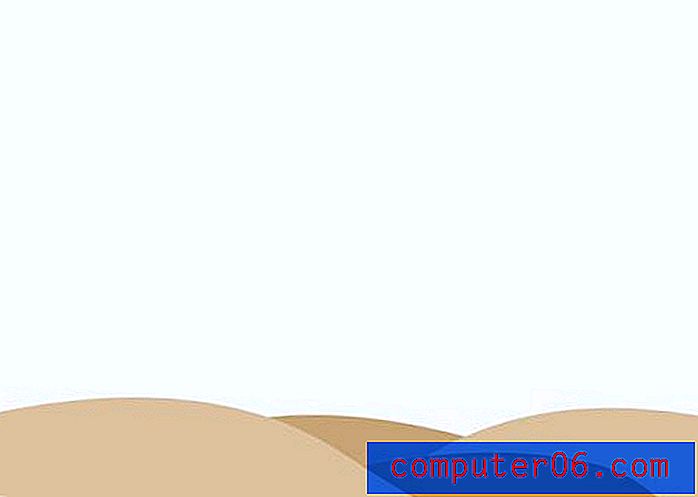
Pievienojiet definīciju
Tagad, kad esat ieguvis savas vienkāršās kāpu formas, kopējiet figūras, nedaudz satuminiet krāsas un izmantojiet komandu kropļot pārveidošanas komandu, lai jūsu kalniem pievienotu nelielu dimensiju.

Ja vēlaties, lai kāpas izskatās nedaudz vairāk kā smiltis, pievienojiet trokšņainu tekstūru. Ar komandu noklikšķiniet uz visiem kāpu slāņiem, lai izveidotu atlasi, un pēc tam aizpildiet to ar baltu krāsu. Tagad, lai filtrētu> Troksnis> Pievienot troksni. Tagad iestatiet trokšņa slāni uz Pārklājums un samaziniet piepildījumu līdz aptuveni 20%.

Tas ir smalks efekts uz ekrāna, bet izdrukāts liels, tam vajadzētu būt daudz pamanāmākam.
Pievienojiet sveicienu
Tagad, kad esam ieguvuši jauku mazu tuksneša ainu, pievienosim lielu, treknu tekstu, lai izteiktu spēcīgu paziņojumu. Tā kā tas ir iespieddarbs, mēs varam izmantot jebkuru vēlamo fontu, neuztraucoties par visām šīm tīmekļa fontu muļķībām. Es izmantoju “Abadi MT Condensed Extra Bold”, bet jūs varat izmantot tikai jebkuru treknrakstu, saīsinātu fontu, kas jums jāpanāk līdzīgā izskatā.
Sākumā es vienkārši izrakstīju vārdu “Fēnikss”, izmantojot visus lielos burtus ar numuru # f04923. Es arī izdarīju vairākas korekcijas. Nekad neuzticieties Photoshop, lai jums būtu atstarpe starp burtiem, jo tas bieži sniegs diezgan sliktus rezultātus. Lai noregulētu gravēšanu, novietojiet kursoru starp diviem burtiem un izmantojiet taustiņu Opcija kopā ar kreiso un labo bultiņu.

Tagad, kad esmu ieguvis galveno mērķi ievietot kartē pilsētas vārdu, es vēlos pievienot personisku pieskārienu. Lai papildinātu tiešo sans-serifu, ko lieto “Fēnikss”, apsveikumam izvēlējos treknu skriptu (Androgyne).
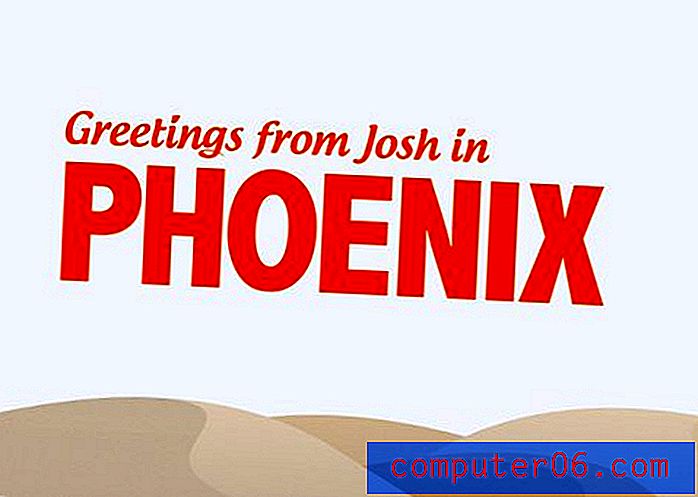
Pievienojiet dažus mākoņus
Pat ar tekstu debesis izskatās mazliet garlaicīgas, tāpēc pievienosimies dažos mākoņos. Tā vietā, lai tērētu laiku mūsu pašu mākoņu radīšanai, mēs krāpsimies un izmantosim vienu no miljona bezmaksas Photoshop mākoņu suku, kuru varat atrast tiešsaistē. Pārlejiet uz QBrushes un lejupielādējiet 13 augstas izšķirtspējas mākoņu sukas. Kad lejupielāde ir pabeigta, dokā vienkārši velciet sukas uz Photoshop, un tās automātiski parādīsies otu paletē.
Tagad izveidojiet jaunu slāni, paķeriet sev tīkamo otu, iestatiet krāsu uz baltu un vienreiz noklikšķiniet uz audekla. Voila! Skaistas mākoņainas debesis ar nulles piepūli. Paldies dizaina kopienai par jūsu nebeidzamo pārsteidzošo bezmaksas resursu straumi.
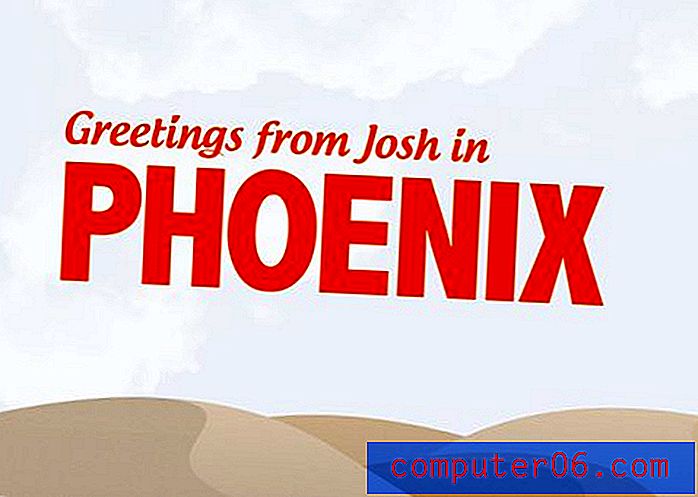
Pievienojiet vinjeti
Lai pievienotu nedaudz dramatisku nojautu un palīdzētu pievērst skatītāja uzmanību centra virzienā, izveidosim intensīvu vinjeti. To izdarīt ir diezgan vienkārši. Vispirms izveidojiet jaunu slāni un piepildiet to ar radiālo gradientu no baltas līdz melnai (piemēram, zemāk).

Tagad iestatiet šo slāni uz Color Burn. Šis efekts ir jauks, bet nedaudz pārāk smalks, tāpēc nokopējiet gradienta slāni un iestatiet kopijas piepildījumu apmēram 30%.
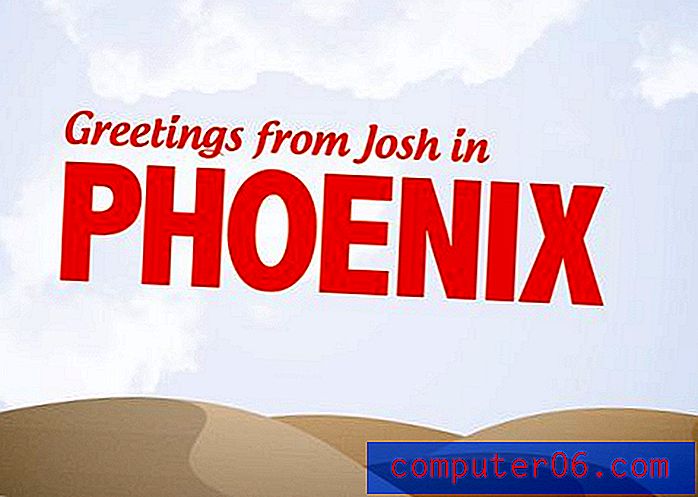
Maza tekstūra
Vinjete mūsu tēlam ir piešķīrusi nedaudz novecojušu izskatu, tāpēc es vēlos to virzīt tālāk ar zināmu faktūru. Noņemiet šo akmens faktūru no Flickr un iemetiet to dokumenta augšējā slānī.
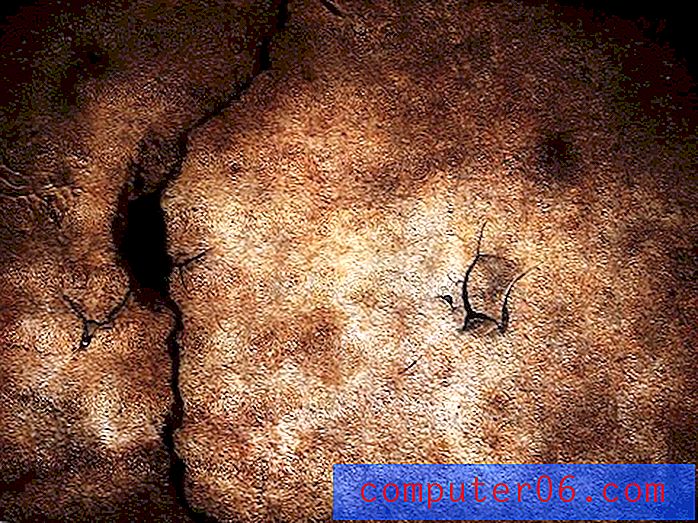
Pēc tam iestatiet šo slāni uz Color Burn (vai ir kādi citi sajaukšanas režīmi?). Tāpat kā iepriekš, efekts būs mazs, tāpēc jums, iespējams, nāksies pāris reizes dublēt slāni (es maskēju kāpas un ļāvu tekstūrai galvenokārt radīt debesis).
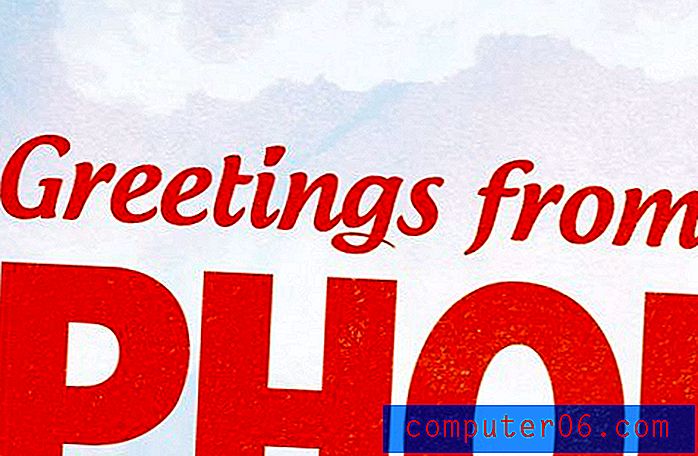
Pievienojiet lenti
Es gribēju pievienot vēl vienu personisku pieskārienu neliela Envato zīmola veidā. Lai to izdarītu, es izveidoju nelielu lenti dizaina augšējā labajā stūrī ar šādām trim darbībām.

Vispirms izveidojiet vienkāršu taisnstūri un piepildiet to ar gradientu. Pēc tam ar šķēru pārveidojiet apakšējo daļu tā, lai tā būtu izliekta, kā parādīts iepriekš. Visbeidzot, iemetiet logotipu un ēnu, un jums ir labi doties!
Iegūstiet to drukātā un pa pastu
Ar to mūsu pastkartes dizains ir pabeigts. Šis ir pabeigtais produkts:
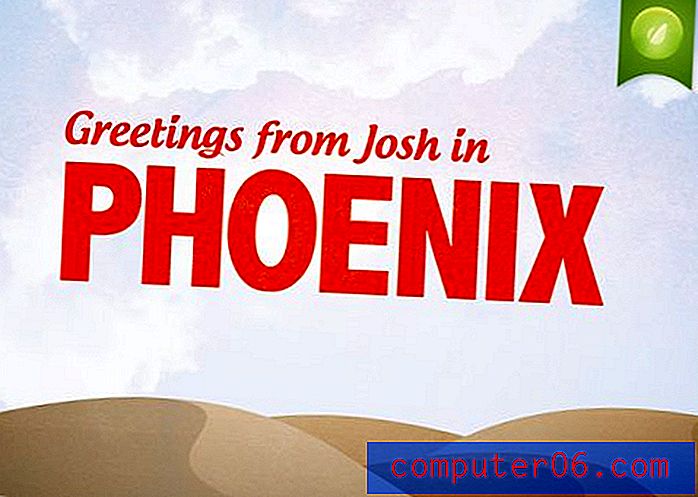
Tagad mums jāatrod kāds, kurš izdrukās un nosūtīs šo lietu pa pastu. Pēc dažām Googling minūtēm es nometos pāri Hazelmail. Vietne ir diezgan vienkārša, un faktiski tā ir paredzēta foto pastkartēm, taču tai vajadzētu paveikt darbu. Atstājiet saiti zemāk, ja zināt par labāku alternatīvu!
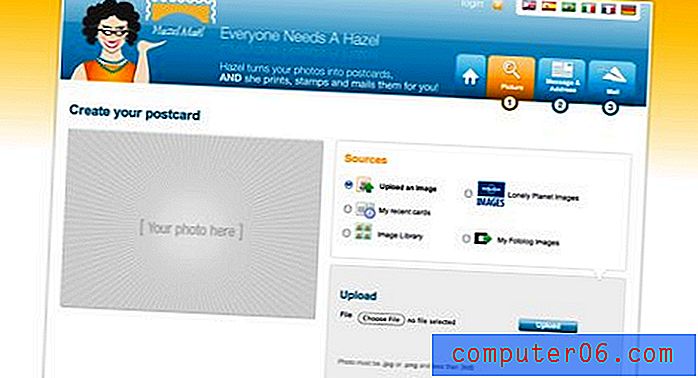
Process ir diezgan vienkāršs, jūs vienkārši augšupielādējat JPG vai PNG, kas ir mazāks par 3 MB (viņi nepasaka, kāda izmēra, tāpēc es ceru, ka mūsējie būs labi!). Pēc tam aizpildiet adreses un ziņojumu daļas kartes aizmugurē.
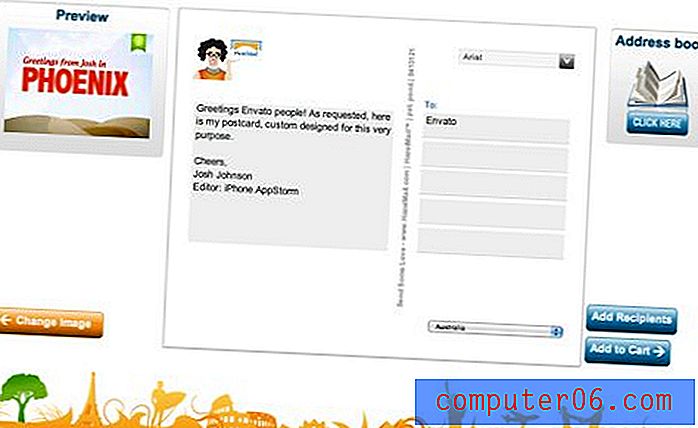
Pēc tam es izgāju vienkāršu PayPal norēķinu procesu, un viņi (cerams) nosūtīja man karti. Drukāšana un nosūtīšana pa pastu man izmaksāja milzīgus 1, 50 USD. Es atklāju, ka tas ir ļoti lēts, bet, ja jūs izsūtāt 100 Ziemassvētku kartītes, jūs, iespējams, vēlēsities kaut ko meklēt nedaudz lētāk (dažas no šīm izmaksām varētu būt saistītas ar faktu, ka es nosūtīju karti uz otru pusi planētas).
Secinājums
Tātad jums tas ir, nākamreiz, kad biznesa vai personisku iemeslu dēļ vēlaties nosūtīt pastkarti, izlaidiet narkotiku veikala lopbarību un izveidojiet savu. Par 1, 50 ASV dolāru jūs varat izteikt daudz spēcīgāku paziņojumu ar kaut ko pielāgotu un pārdomātu.
Atstājiet komentāru zemāk un dariet mums zināmu, vai jūs izsūtīsit dažas pielāgotas pastkartes!



